ตรวจสอบสเปคคอมพิวเตอร์เล่น The Sims
3 ขั้นตอนการตรวจสอบผ่านเว็บ Game-Debate
1. ใส่ชิ่อเกม The Sims 3 หรือ The Sims 4

2. ใส่รุ่น CPU, Graphic Card และ RAM ของคอมเรา

3. กด Can I run it เพื่อวิเคราะห์

ถ้าเป็นเครื่องหมายถูกสีเขียวทั้งหมดแสดงว่าผ่าน เหมาะกับการเล่นครับ
วิธีตรวจสอบสเปคคอมผ่าน DirectX Diagnostic Tool (Dxdiag)
ไปที่ Search หรือ กด Win + R แล้วพิมพ์ dxdiag แล้วไปที่ Display

หน้านี้จะแสดงข้อมูลพื้นฐานของคอมพิวเตอร์

System Information
Current Date/Time แสดงข้อมูลวันและเวลา ปัจจุบันของเครื่อง
Computer Name น่าจะรู้กันดี คือ ชื่อคอมพิวเตอร์เรานั่นเอง
Operating System ระบบปฎิบัติการที่เราใช้ ซึ่งในวงเล็บจะบอกเวอร์ชั่น และ เลข Build
Language ภาษาที่ใช้ในระบบปฏิบัติการ
System Manufacturer บริษัทที่ผลิต ซึ่งจะแสดง หากเราใช้บนโน๊ตบุ๊ค
System Model รุ่นของเครื่อง ซึ่งจะแสดง หากเราใช้บนโน๊ตบุ๊ค
BIOS แสดงวันและเวอร์ชั่นล่าสุดของ BIOS คอมเรา
Processor แสดงหน่วยประมวลผล (ซีพียู) ของคอมเรา ในวงเล็บจะบอกจำนวน Logical Processors หรือ ซีพียูเสมือน และ ค่ารอบการประมวลผลใน 1 วินาที (GHz)
Memory แสดงปริมาณหน่วยความจำหลัก (แรม) ของเครื่อง
Page file แสดงปริมาณหน่วยความจำสำรองบนฮาร์ดดิสก์ (HDD) ที่ถูกใช้งาน และ ถูกจอง ไว้กรณีหน่วยความจำหลักไม่เพียงพอ
DirectX Version แสดงเวอร์ชั่นของเทคโนโลยีการ์ดจอ ซึ่งเวอร์ชั่น 12 จะมาพร้อมกับ Windows 10 ช่วย Render ภาพ 3D ให้สมจริงยิ่งขึ้น

Device
Name แสดงชื่อการ์ดแสดงผลปัจจุบัน
Manufacturer แสดงชื่อบริษัทผู้ผลิตการ์ดแสดงผล
Chip Type ประเภทของชิพที่ใช้ผลิต
DAC Type ชนิดแรมของการ์ดแสดงผล
RAMDAC (Random access memory digital-to-analog converter) เป็นไมโครชิพ ที่ทำหน้าที่แปลงข้อมูลภาพดิจิตอล เป็นข้อมูลอะนาล็อก โดยจอภาพคอมพิวเตอร์
ซึ่งไมโครชิพ RAMDAC จะถูกติดเข้ากับ video adapter ในคอมรวม static RAM (SRAM) ขนาดเล็กใช้เก็บตารางสี และตัวแปลง digital-to-analog converter 3 ตัว (R,G,B) เพื่อเปลี่ยนข้อมูลภาพดิจิตอล เป็นสัญญาณอะนาล็อก ส่งไปที่จอภาพ ซึ่งสีพื้นฐาน คือ R, G และ B
Device Type ประเภทของจอแสดงผล
Approx. Total Memory แสดงปริมาณหน่วยความจำบนการ์ดแสดงผล (Video RAM - VRAM)
Current Display Mode ข้อมูลค่าจอแสดงผลปัจจุบัน
Monitor ยี้ห้อ และ รุ่นจอแสดงผล
Drivers
Main Driver ไฟล์ไดร์เวอร์หลักของการ์ดแสดงผล ซึ่งจะอยู่ใน C:/WINDOWS/System32
Version เวอร์ชั่นของไดร์เวอร์การ์ดแสดงผลปัจจุบัน
Date วันที่ของไดร์เวอร์เวอร์ชั่นล่าสุด
WHQL Logo'd (Windows Hardware Quality Labs) เป็นการรับรองการทดสอบคุณภาพของการ์ดแสดงผล (QC) โดย Microsoft
Feature Levels ระดับเวอร์ชั่นที่การด์แสดงผลสนับสนุน
Driver Model มาตรฐานของไดร์เวอร์การ์ดแสดงผล
WDDM (Windows Display Driver Model) เป็นสถาปัตยกรรมไดร์เวอร์ของการ์ดแสดงผล ที่ทำงานบน Windows โดยมีจุดมุ่งหมายที่จะพัฒนาประสิทธิภาพกราฟิก และ เพิ่มความเสถียรของฟังก์ชั่นกราฟิกใหม่ ๆ
WDDM จะทำหน้าที่จัดหาฟังก์ชั่นที่จำเป็นที่ใช้ render desktop และ applications โดยใช้ Desktop Window Manager ซึ่งจะทำงานอยู่บน Direct3D
รวมทั้งรองรับเทคโนโลยี DXGI interfaces ใหม่ ที่ใช้จัดการอุปกรณ์ต่างๆ
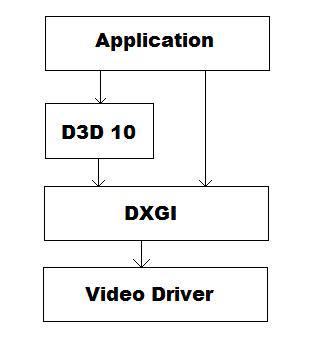
สำหรับมาตราฐาน WDDM นั้น Direct3D ต้องรองรับการ์ดแสดงผลอย่างน้อย 9 ตัว และ ไดร์เวอร์การ์ดแสดงผลต้องทำงานร่วมกับไดร์เวอร์ interfaces ของ Direct3D 9Ex runtime ได้ด้วย เพื่อรันแอพพลิเคชั่น Direct3D รุ่นเก่าๆ และรองรับ Direct3D 10/10.1 หรือสูงกว่าในอนาคต
ความรู้เกี่ยวกับ DirectX Features

DirectX Features
DirectDraw Acceleration คือ 2D API ที่เก็บคำสั่งสำหรับการ render ภาพ 2D โดยจะเข้าถึง หน่วยความจำการ์ดแสดงผล (VRAM) โดยตรง รวมถึง hardware overlays, hardware blitters และ page flipping ช่วยให้การจัดการหน่วยความข้อมูลใน VRAM ง่ายขึ้น นำเอาข้อดีของ blitting (bit block transfer)
การที่เอา bitmaps มารวมเป็นอันเดียวโดยใช้ boolean function และ การบีบอัดสี ตามแต่ละชนิดของ display adapters โดยเลิกใช้ ยุบรวมเป็น DirectX แทนซึ่งเป็นส่วนหนึงของ Direct3D
ไฟล์ DirectDraw Surface container (DDS) ทำหน้าที่เก็บข้อมูลบีบอัดของอัลกอริทึม S3 Texture Compression (S3TC) การบีบอัดสีในแต่ละ channel textures (R,G,B,Alha) ซึ่งจะใช้ GPUs ช่วยบีบอัด ตัวอย่าง เช่น ไฟล์ skin ของตัวซิมส์ ก็ถูกเก็บเป็น .dds เช่นกัน

Download DDS File plugin for Photoshop
Direct3D Acceleration คือ graphic API สำหรับ Microsoft Windows โดยใช้สำหรับ render กราฟิก 3D ซึ่งจะเร่งประสิทธิภาพการ render
เช่น การใช้ hardware acceleration จากการ์ดแสดงผล ซึ่งชาวยให้การ render ภาพ 3D นั้นเร็วขึ้น ลดปัญหาคอขวด โดยสำหรับ Direct3D จะช่วยในส่วนของ Z-buffering, W-buffering, Stencil buffering, Spatial anti-aliasing (ลดรอยหยัก), alpha blending (การรวม layer), colour blending (การผสมสี), mipmapping, texture blending (การรวมพื้นผิว), clipping, Culling, atmospheric effects, perspective-correct texture mapping, programmable HLSL shaders และ effects ต่างๆ นอกจากช่วย render วัตถุ 3D ทรงกลม ทรงกระบอก แล้วยังช่วยในการ render 2D overlay แม้กระทั่งภาพ sprite (2D bitmap)
DirectDraw Acceleration คือ process ที่เมื่อ textures นั้นโอนข้อมูลจาก หน่วยความจำระบบ (RAM) ไปที่หน่วยความจำการ์ดแสดงผล (VRAM) โดยตัวนี้จะถูกควบคุมโดย Direct3D และ ช่วย optimize ในการลด traffic AGP ที่ไม่จำเป็น และ เร่งการโอนข้อมูล texture ให้เร็วขึ้น
ถ้าถูกปิดจะทำให้การ์ดแสดงผลทำงานไม่ถูกต้อง ส่วนใหญ่จะมีความเร็วระดับ PCI x 3.0
ความต้องการของระบบขั้นต่ำเกม The Sims 3
หน่วยประมวลผล (CPU)
- ความเร็วสัญญาณนาฬิกาอย่างน้อย 2.4 GHz
- Intel Core 2 Duo E4300 หรือ สูงกว่า
- AMD Athlon 64 X2 4000+ (2.0 GHz Dual Core) หรือ สูงกว่า
หน่วยความจำหลัก (Ram)
- มีหน่วยความจำหลัก อย่างน้อย 2GB ขึ้นไป
การ์ดแสดงผล (Graphic Card)
- Nvidia GeForce 7600 GT 256MB หรือสูงกว่า
- ATI Radeon HD 6450 หรือ ATI Radeon Series 9500 หรือสูงกว่า
- Intel HD Graphics 3xxx หรือสูงกว่า
- รองรับ Pixel Shader version 2.0
- รองรับ Icon Vertex Shader version 2.0
- รองรับ เทคโนโลยี Direct X 9.0
- มี Icon Dedicated Video RAM (หน่วยความจำการ์ดแสดงผล) อย่างน้อย 256 MB
ระบบปฏิบัติการ (Operating System)
- Windows XP (Service Pack 3)
- Windows 7 (Service Pack 1)
- OS X Mavericks (10.9)
- สามารถติดตั้ง Direct X 9.0 ได้
พื้นที่ความจุ (Free Space)
- มีพื้นที่ว่างอย่างน้อย 10 GB สำหรับติดตั้งภาคหลัก และอีก 30 GB สำหรับคิดตั้งภาคเสริม EP และ ไอเท็มเสริม SP ทุกภาค
- มีพื้นที่ว่างอย่างน้อย 5 GB สำหรับเก็บเนื้อหา Custom Content และ Saved Games*
*หมายเหตุ: ขึ้นอยู่กับปริมาณ Custom Content ที่ถูกติดตั้ง
ความต้องการของระบบขั้นแนะนำเกม The Sims 3
หน่วยประมวลผล (CPU)
- ความเร็วสัญญาณนาฬิกาอย่างน้อย 2.8 GHz
- Intel Core i5, i7 | AMD A-Series A6, A8, A10 | AMD FX™
- มีแกนประมวลผล (Cores) 2 แกน ขึ้นไป
หน่วยความจำหลัก (Ram)
- มีหน่วยความจำหลัก DDR3, DDR4 ขนาด 4 GB และ 8 GB (สำหรับ 64bit)
การ์ดแสดงผล (Graphic Card)
- Nvidia GeForce GT 7xx หรือ สูงกว่า | GTX 7xx หรือ สูงกว่า
- AMD Radeon R7 Series หรือ สูงกว่า | AMD Radeon HD 7xxx Serie หรือ สูงกว่า
- Intel HD Graphics 5xxx หรือ สูงกว่า
- รองรับ Pixel Shader version 2.0 ขึ้นไป
- รองรับ Icon Vertex Shader version 2.0 ขึ้นไป
- รองรับ เทคโนโลยี Direct X 9.0 ขึ้นไป
- มี Icon Dedicated Video RAM (หน่วยความจำการ์ดแสดงผล) อย่างน้อย 1 GB หรือสูงกว่า
ระบบปฏิบัติการ (Operating System)
- Windows 10
- OS X Yosemite (10.10), OS X El Capitan (10.11), macOS 10.12 Sierra (10.12)
พื้นที่ความจุ (Free Space)
- มีพื้นที่ว่างอย่างน้อย 10 GB สำหรับติดตั้งภาคหลัก และอีก 40 GB สำหรับคิดตั้งภาคเสริม EP และ ไอเท็มเสริม SP ทุกภาค
- มีพื้นที่ว่างอย่างน้อย 5 GB สำหรับเก็บเนื้อหา Custom Content และ Saved Games*
*หมายเหตุ: ขึ้นอยู่กับปริมาณ Custom Content ที่ถูกติดตั้ง
ความต้องการของระบบขั้นต่ำเกม The Sims 4
หน่วยประมวลผล (CPU)
- Core 2 Duo E4300 1.8GHz หรือ สูงกว่า
- Athlon 64 X2 Dual Core 4000+ หรือ สูงกว่า
หน่วยความจำหลัก (Ram)
- มีหน่วยความจำหลัก อย่างน้อย 2 GB
การ์ดแสดงผล (Graphic Card)
- NVIDIA GeForce 6600 | GeForce GTX 650 1GB หรือ สูงกว่า
- Radeon X1300 256MB | Radeon HD 7750 1GB GDDR5 หรือ สูงกว่า
- รองรับ Pixel Shader version 3.0
- รองรับ Icon Vertex Shader version 3.0
- รองรับ เทคโนโลยี Direct X 9.0
- มี Icon Dedicated Video RAM (หน่วยความจำการ์ดแสดงผล) อย่างน้อย 256 MB
ระบบปฏิบัติการ (Operating System)
- Windows 7 (Service Pack 1)
- OS X Mavericks (10.9)
- สามารถติดตั้ง Direct X 9.0 ได้
พื้นที่ความจุ (Free Space)
- มีพื้นที่ว่างอย่างน้อย 10 GB สำหรับติดตั้งภาคหลัก
- มีพื้นที่ว่างอย่างน้อย 5 GB สำหรับเก็บเนื้อหา Custom Content และ Saved Games*
*หมายเหตุ: ขึ้นอยู่กับปริมาณ Custom Content ที่ถูกติดตั้ง
ความต้องการของระบบขั้นแนะนำเกม The Sims 4
หน่วยประมวลผล (CPU)
- ความเร็วสัญญาณนาฬิกาอย่างน้อย 2.8 GHz
- Intel Core i5-680 3.6GHz หรือสูงกว่า | AMD Athlon X4 750K หรือสูงกว่า
- Intel Core i5, i7 | AMD A-Series A6, A8, A10 | AMD FX™
- มีแกนประมวลผล (Cores) 2 แกน ขึ้นไป
หน่วยความจำหลัก (Ram)
- มีหน่วยความจำหลัก DDR3,DDR4 ขนาด 4GB และ 8GB (สำหรับ 64bit)
การ์ดแสดงผล (Graphic Card)
- Nvidia GeForce GT 7xx 1GB ขึ้นไป | GTX 7xx ขึ้นไป
- AMD Radeon R9 Series
- Intel HD Graphics 5xxx หรือ สูงกว่า
- รองรับ Pixel Shader version 3.0 ขึ้นไป
- รองรับ Icon Vertex Shader version 3.0 ขึ้นไป
- รองรับ เทคโนโลยี Direct X 9.0 ขึ้นไป
- มี Icon Dedicated Video RAM (หน่วยความจำการ์ดแสดงผล) อย่างน้อย 1 GB หรือสูงกว่า
ระบบปฏิบัติการ (Operating System)
- Windows 10
- OS X Yosemite (10.10), OS X El Capitan (10.11), macOS 10.12 Sierra (10.12)
พื้นที่ความจุ (Free Space)
- มีพื้นที่ว่างอย่างน้อย 10 GB สำหรับติดตั้งภาคหลัก
- มีพื้นที่ว่างอย่างน้อย 5 GB สำหรับเก็บเนื้อหา Custom Content และ Saved Games*
*หมายเหตุ: ขึ้นอยู่กับปริมาณ Custom Content ที่ถูกติดตั้ง
ปัญหาทางด้าน Hardware
ปัญหาทางด้านการแสดงผล:
- เมื่อมีการปรับเปลี่ยนขนาดการแสดงผล ในบางสถานการณ์จอภาพอาจไม่ตอบสนองในการปรับความละเอียด แม้ว่าสนับสนุนการแสดงการแสดงผลสีดำ หรือ บิดเบี้ยว กรณีนี้เกิดขึ้นในการสลับไปยังโหมดหน้าต่าง แล้วเปลี่ยนความละเอียด และ อัตราการรีเฟรช กลับไปเป็นค่าที่น้อยกว่า
- ถ้าคุณใช้ระบบปฏิบัติการ Windows XP กับการ์ดจอ NVIDIA, เกมส์จะไม่เสถียรมาก ถ้าใช้ไดร์เวอร์การ์ดจอรุ่น 6.14.0011.9107
แต่ทาง NVIDIA ได้ปล่อยตัวอัพเดตไดร์เวอร์การ์ดจอที่แก้ปัญหานี้ หากคุณกำลังใช้รุ่นนี้, โปรดอัปเดตไดรเวอร์การ์ดจอเป็นรุ่นล่าสุดของ NVIDIA
ปัญหาทางด้านเสียง
- ระบบการเร่งฮาร์ดแวร์ของเสียงไม่รองรับ
- การ์ดเสียงยี้ห้อ Turtle Beach Montego DDL : ไม่รองรับแบบ Surround 5.1 โหมดนี้จะสามารถทำงานได้ในการตั้งค่า แ่ต่เสียงจะออกมาในรูปแบบสเตอริโอ (Stereo 2 ช่อง) ทุกลำโพง
คำแนะนำเพื่อ เพิ่มประสิทธิภาพเกม
- เมื่อคุณเริ่มเล่นซิมส์ 3 หรือ 4 ครั้งแรก, เกมส์จะตั้งค่าให้เหมาะสมกับสเปคคอมในปัจจุบัน ซึ่งสามารถปรับได้ใน Options
- ปิดโปรแกรมอื่นที่ไม่จำเป็น หรือ ไม่ได้ใช้งาน เช่น Browser ในขณะเล่นซิมส์ 3 หรือ 4
- ประสิทธิภาพการทำงานแบบเต็มหน้าจอโดยทั่วไปกว่า ประสิทธิภาพในหน้าต่างเล็ก
- หากเล่นในเมืองที่เริ่มเล่นเป็นครั้งแรก อาจต้องใช้เวลานานเพื่อสร้างข้อมูล
- อาจสังเกตุเห็นว่าวัตถุ หรือ บ้านจะเป็นสีเทา เมื่อโหลดในครั้งแรก เนื่องจากปัญหาคอขวดในการโหลดเกม
- แก้ปัญหาโดยการติดตั้งเกมบน Solid State Drive (SSD) หรือ อัพเกรดสเปคคอม

 เข้าได้ทุกคน
เข้าได้ทุกคน 

 ayanarak
ayanarak runiso
runiso isiaprincess
isiaprincess










 ตรวจสอบนะ เผื่อบางคนอาจจะต้องการเช็คระบบเพิ่มเติม
ตรวจสอบนะ เผื่อบางคนอาจจะต้องการเช็คระบบเพิ่มเติม

























 แต่ดูว่า ทำ overclock ได้รึเปล่า ถ้าทำได้ก็ไปเพิ่ม clockspeed ได้หละ พยายามปิดโปรแกรมอื่นที่เกี่ยวข้องเวลาเล่นเกมส์ครับ มันจะได้ไม่กิน cpu พวก process อื่นๆ ด้วย แนะนำให้ใช้ gamebooster ครับ
แต่ดูว่า ทำ overclock ได้รึเปล่า ถ้าทำได้ก็ไปเพิ่ม clockspeed ได้หละ พยายามปิดโปรแกรมอื่นที่เกี่ยวข้องเวลาเล่นเกมส์ครับ มันจะได้ไม่กิน cpu พวก process อื่นๆ ด้วย แนะนำให้ใช้ gamebooster ครับ